Похвала в Viva Insights
Използвайте похвала в приложението Microsoft Viva Insights, за да разпознаете приноса на вашите служители и колеги. Съобщенията за похвала се показват като известия в Teams. Можете да получите съобщение за похвала в личен чат или за по-широко разпознаване в разговор в канал на Teams.
Забележки:
-
Приложението за похвала е разширение за съобщения на Microsoft Teams, до което можете да получите достъп в приложението Viva Insights. За повече информация вижте Разширения за съобщения.
-
"Похвала" не е налична в Министерството на отбраната (DoD) Microsoft 365 среда.
Изпращане на похвала
За да изпратите похвала, отворете функцията за похвала по един от следните начини:
-
Разделът "Viva Insights Начало"
-
Екранът със съдържание на Teams
Можете също така да задавате напомняния да изпращате аклим редовно до колегите си и да преглеждате хронологията на похвалите си. Вижте Задаване на напомняне за похвала и Хронология на P за подробности.
Изпращане на похвала от раздела "Начало" на Viva Insights
-
В раздела Препоръчано за вас намерете картата Изпращане на похвала на колеги и изберете бутона Изпращане на похвала .
-
Когато композиторът похвала се отвори, добавете името на лицето, което искате да похвалите, в полето До.
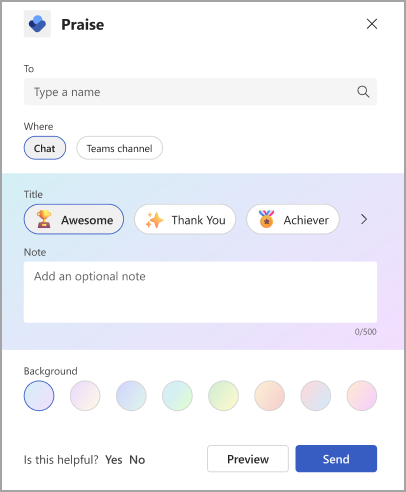
-
(По избор) Ако искате да споделите копие на тази похвала с някой друг във вашата организация, разгънете стрелката отдясно на похвала в полето До. Започнете да въвеждате, за да изберете получател.
Съвет: Едно и също лице не може да бъде както в полето "До", така и в името му в полето Споделяне на копие с. Ако не можете да намерите някого, като въведете името му в полето Споделяне на копие с , проверете дали вече не е директен получател.
-
В полето Къде изберете как искате да се показва похвалата ви – или само между вас и получателя, или до всеки в канал на Teams:
-
За да направите така, че съобщението за похвала да се показва лично в чат 1:1 между вас и получателя, изберете 1:1 чат. Тази опция е налична само ако вие и получателят вече сте участвали в чат на Teams заедно.
-
За да позволите на всички членове на канал или подканал на Teams да виждат съобщението за похвала, изберете канал на Teams. Тази опция е налична само ако всички получатели на похвала са участници в канала или подкана на Teams, който изберете.
-
-
Изберете Заглавие или го оставете по избор по подразбиране: Страхотно.
-
(По избор) В полето Бележка добавете персонализирано съобщение с до 500 знака.
-
(По избор) Изберете нов цвят на фона за съобщението за похвала.
-
(По избор) Изберете Визуализация, за да видите как ще изглежда вашето съобщение, след като го изпратите.
-
Ако трябва да направите някакви редакции, изберете Редактиране.
-
Когато е готово за работа, изберете бутона Изпрати .
Изпращане на похвала от прозореца за съдържание на Teams с помощта на разширението за съобщения за похвала
В Viva Insights винаги можете да изпращате похвали директно от раздела "Начало", което не изисква инсталиране на разширението за съобщения за похвала.
За да използвате разширението за съобщения на Teams:
-
Под полето Въведете ново съобщение изберете иконата Похвала .
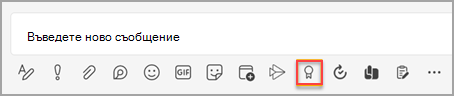
-
Ако сте в групов чат или канал, добавете името на лицето, което искате да похвалите, в полето До. В чат 1:1 името по подразбиране е за другото лице в чата.
Съвет: Едно и също лице не може да бъде както в полето "До", така и в полето "Споделяне на копие с". Ако не можете да намерите някого, като въведете името му в полето Споделяне на копие с, проверете дали вече не е директен получател.
-
Изберете Заглавие или го оставете по избор по подразбиране: Страхотно.
-
(По избор) Ако искате да споделите копие на тази похвала с някой друг във вашата организация, разгънете стрелката отдясно на полето До. Започнете да въвеждате, за да изберете получател.
-
(По избор) В полето Бележка добавете персонализирано съобщение с до 500 знака.
-
(По избор) Изберете Цвят на фона за съобщението за похвала.
-
(По избор) Изберете Визуализация, за да видите как ще изглежда вашето съобщение, след като го изпратите.
-
Изберете Изпрати.
Информационен канал за похвала
Информационният канал за похвала показва шестте ви съобщения за похвала. Използвайте падащото меню, за да виждате само похвала, която сте получили, похвала, която сте изпратили, или похвалите съобщения, които други хора са споделили с вас.
Намиране на функцията за похвала
-
Под полето Въведете ново съобщение изберете още опции (многоточието).
-
В полето Търсене на приложение започнете да въвеждате "похвала" и след това изберете Похвала , за да отворите функцията.
-
Продължете със стъпките в Изпращане на похвала от прозореца за съдържание на Teams с помощта на разширението за съобщения за похвала.
Задаване на напомняния за похвала
Напомнете си да изпратите похвала на колегите си. Напомнянията за похвала винаги са повтарящи се; това ви помага да изградите навика да уведомявате колегите си, че оценявате приноса им.
Забележки:
-
Можете да планирате напомняния за похвала за всеки ден от седмицата, включително дни, които не са конфигурирани като работни дни в настройките на Outlook.
-
Времето, което изберете, ще важи за всеки ден, в който ще виждате напомняния. Не можете да зададете различно време за различните дни от седмицата.
-
Напомнянето може да не пристигне точно в планирания час, но повечето напомняния се показват в рамките на пет минути преди планираното им време.
Можете да зададете напомняния за похвала или от раздела "Начало" на Viva Insights, или от страницата "Настройки":
От раздела Начало:
-
На картата изберете връзката Всички похвали, която е вдясно от бутона Изпращане на похвала.
-
На страницата "Похвала" конфигурирайте напомнянето си чрез картата отдясно под Препоръки и тенденции.
От страницата Настройки:
Забележка: Влезте в страницата с настройки, като изберете многоточието(...) в горната част на който и да е екран в приложението Viva Insights, след което изберете Похвала.
-
Изберете Похвала от левия екран.
-
В настройките за напомняне за похвала преместете превключвателя Напомняне на Вкл.
-
Изберете часа от деня и деня от седмицата, в който искате да ви бъде напомнено.
В деня от седмицата и часа, които сте конфигурирали, приложението Viva Insights ще ви напомни да изпратите похвала. Избирането на известието за напомняне отваря функцията "Похвала", след което можете да продължите със стъпките в Изпращане на похвала от раздела "Viva Insights Начало".
Хронология на похвалата
Забележка: Хронологията на похвалите е налична само за потребители с Exchange Online пощенски кутии. Пощенски кутии, хоствани локално, не се поддържат. За повече информация относно плановете вижте нашите ЧЗВ.
За да намерите хронология на всички съобщения за похвала, които сте изпратили и получили през последните шест месеца, изберете Преглед на хронологията в долната част на информационния канал за похвала. Тази хронология включва заглавието и текста на съобщението, подателя и получателя и датата на изпращане. Прегледайте първоначалната похвала в чата на Teams, като изберете Към съобщението.
Можете също да получите достъп до хронологията на личните си похвали, като изберете Преглед на хронологията на похвалата в секцията Похвала, която се показва в публикациите в канала ви в Teams. Тази връзка показва само вашата лична хронология, която никой друг не може да вижда.
Препоръки за похвала
В дясната секция на страницата за похвала ще видите препоръки за похвала за вашите топ сътрудници. Препоръките предоставят предварително попълнени предложения за изпращане на похвала въз основа на сигнали, като например дейност за сътрудничество. Ако сте ръководител, приложението препоръчва членовете на екипа, които не сте похвалили от известно време. За да започнете съобщението си, изберете бутона Стартиране на похвала .
Похвала тенденции
Тенденциите в похвала са достъпни за вас, ако имате абонамент за Viva Insights. Изберете раздела Тенденции , за да видите анализ на съобщенията за похвала, като например брой изпратени и получени похвали, най-големите ви почитатели и най-важните получени похвали. Само вие можете да виждате тази информация.










